Прављење резервне копије Гноме радне површинеокружење на Линуку укључује извоз свих датотека конфигурације базе података из Дцонф-а. Да бисте инсталирали Дцонф, отворите терминал и следите упутства која одговарају вашем Линук ОС-у.
СПОИЛЕР АЛЕРТ: Померите се према доле и погледајте видео водич на крају овог чланка.
Инсталирајте Дцонф
Белешка: Дцонф је централни дио Гноме-а, тако да је можда већ на вашем Линук рачунару. Уз то, увек је добра идеја да поново инсталирате софтвер попут овог, посебно ако сте га случајно деинсталирали у прошлости.
Убунту
sudo apt install dconf*
Дебиан
sudo apt-get install dconf
Арцх Линук
sudo pacman -S dconf
Федора
sudo dnf install dconf
ОпенСУСЕ
sudo zypper install dconf
Генериц Линук
Инсталирање Дцонф-а на било коју Линук дистрибуцију јеприлично једноставно, као централни део Гноме-а и Гноме сет апликација. Да бисте инсталирали Дцонф, отворите прозор терминала, потражите "дцонф" менаџера пакета и инсталирајте га.
Направите сигурносну копију Гноме Сеттингс

Прављење потпуне резервне копије помоћу Дцонф-а ће вам омогућитида сачувате сва подешавања и конфигурације Дцонф-а, заједно са окружењем Гноме Схелл радне површине. За већину корисника то је претежно. Међутим, ако сте параноични и желите да осигурате да је свако подешавање сигурно, ово је пут.
Отворите терминал и користите дцонф деумп наредба за извоз целокупне Дцонф базе података на ваш Линук рачунар. НЕМОЈТЕ КОРИСТИТИ СУДО!
dconf dump / > full-backup
Избацивање подешавања је завршено. Сљедећи корак је прегледати садржај датотеке и провјерити је ли сигурносна копија исправно покренута. Користећи мачка ће штампати садржај података у терминалу и омогућити вам да их погледате.
cat ~/full-backup
Ако све изгледа добро, откуцајте јасно и креирати нову фасциклу у ~ / Документи да задржите резервну датотеку. Ако чувате сигурносну копију Дцонф у посебној мапи, осигураћете да се случајно не обрише.
mkdir -p ~/Documents/dconf-backups/ mv full-backup ~/Documents/dconf-backups/
Резервно само за Гноме
Ако се не бавите свим подешавањима на радној површини Линука и само желите да направите резервне копије Гноме радне површине, обележивача и конфигурација апликација Гноме, најбоље је решење.
Да бисте покренули поступак прављења резервних копија, користите дцонф деумп командовати и извозити САМО / орг / гноме / подешавања.
dconf dump /org/gnome > gnome-backup
Кад Дцонф заврши одбацивање ваших поставки, провјерите његов садржај тако што ћете га погледати помоћу мачка команда.
cat ~/gnome-backup
Погледајте датотеку. Ако све изгледа добро, направите нову фасциклу за чување сигурносне копије на вашем Линук рачунару и тамо ставите датотеку.
mkdir -p ~/Documents/gnome-backups/ mv gnome-backup ~/Documents/gnome-backups/
Теме и иконе
Израда резервне копије Гноме Схелл ће се сигурно потрудитида су, након враћања, омиљена, као и остала подешавања нетакнута. Међутим, Дцонф не може да направи сигурносну копију икона и тема које користите. Ако желите да ти подаци остану нетакнути приликом враћања резервне копије, мораћете да направите копију прилагођених тема икона за сигурно чување.
Напомена: већина корисника има прилагођене теме икона у ~ / .ицонс и ~ / .тхемес мапе. Ако теме ваших икона нису у тим мапама, следите упутства за прављење сигурносних копија.
tar -cvpf custom-icons.tar.gz ~/.icons tar -cvpf custom-themes.tar.gz ~/.themes mv *.tar.gz ~/Documents/gnome-backups/
Алтернативно, направите сигурносну копију ваших икона и тема широм система.
sudo -s cd /usr/share/ tar -cvpf custom-icons.tar.gz icons tar -cvpf custom-themes.tar.gz themes
mv *.tar.gz ~/Documents/gnome-backups/
Гноме Схелл, заједно са свим вашим прилагођеним иконама, направите резервну копију.
Завршите процес постављањем „Гноме-бацкуп“ директоријум на омиљеној услузи у облаку. Алтернативно, ставите га на кућни сервер или спољни чврсти диск.
Врати сигурносну копију
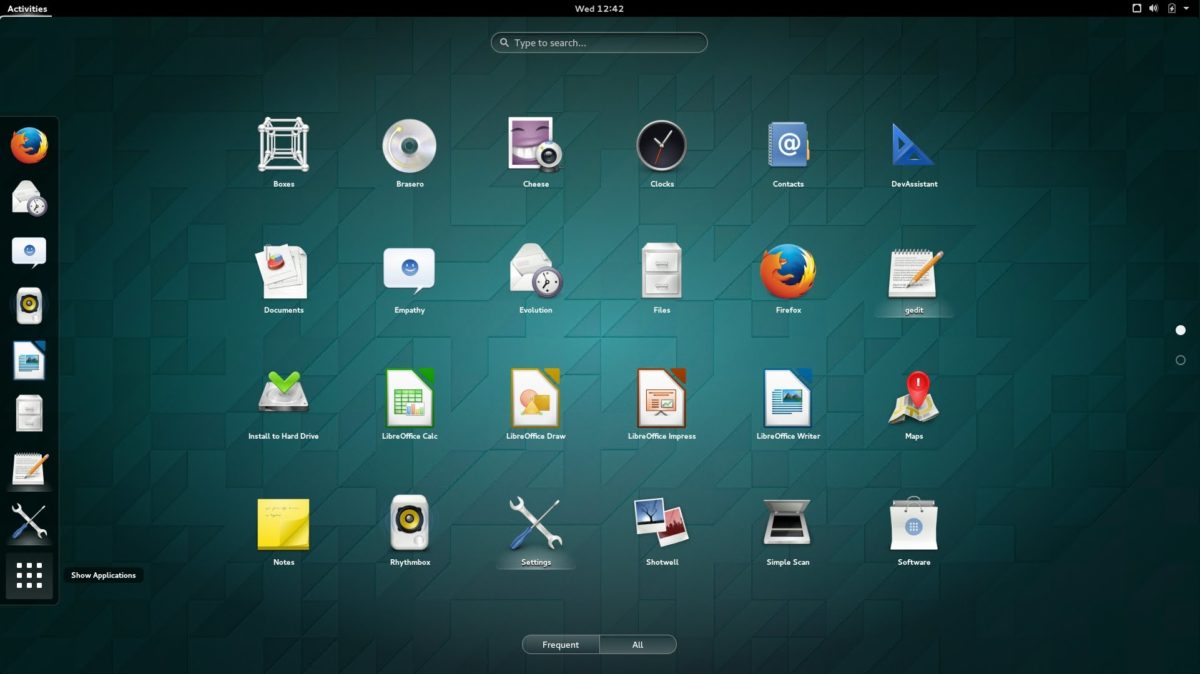
Преузмите „Гноме-бацкуп“ на ваш Линук рачунар и отворите терминал. На терминалу користите тастер ЦД наредба за приступ датотекама изнутра.
cd ~/Downloads/gnome-backups
Започните поступак обнове увозом датотеке сигурносне копије Дцонф у систем.
Потпуна команда за враћање
dconf load / < full-backup
Наредба за враћање само за Гноме
dconf load /org/gnome < gnome-backup
Затим вратите прилагођене иконе. Да бисте обновили иконе и теме за једног корисника, урадите:
tar --extract --file custom-icons.tar.gz -C ~/ --strip-components=2 tar --extract --file custom-themes.tar.gz -C ~/ --strip-components=2
Алтернативно, за иконе и теме широм система, покрените следеће команде у терминалу:
sudo tar --extract --file custom-icons.tar.gz -C /usr/share/ --strip-components=1 --overwrite sudo tar --extract --file custom-themes.tar.gz -C /usr/share/ --strip-components=1 --overwrite
Након што се обнове све датотеке сигурносних копија, радна површина Гноме Схелл требала би изгледати онако како је то било потребно прије израде сигурносне копије. Ако се то не деси, притисните Алт + Ф2откуцајте „р“ и притисните уђи за ресетовање радне површине.
Не можете да ресетујете радну површину? Требаће да поново покренете свој Линук рачунар. Након поновног покретања, пријавите се поново у Гноме Схелл. Након пријаве на Гноме, све ће се вратити у нормалу.











Коментари